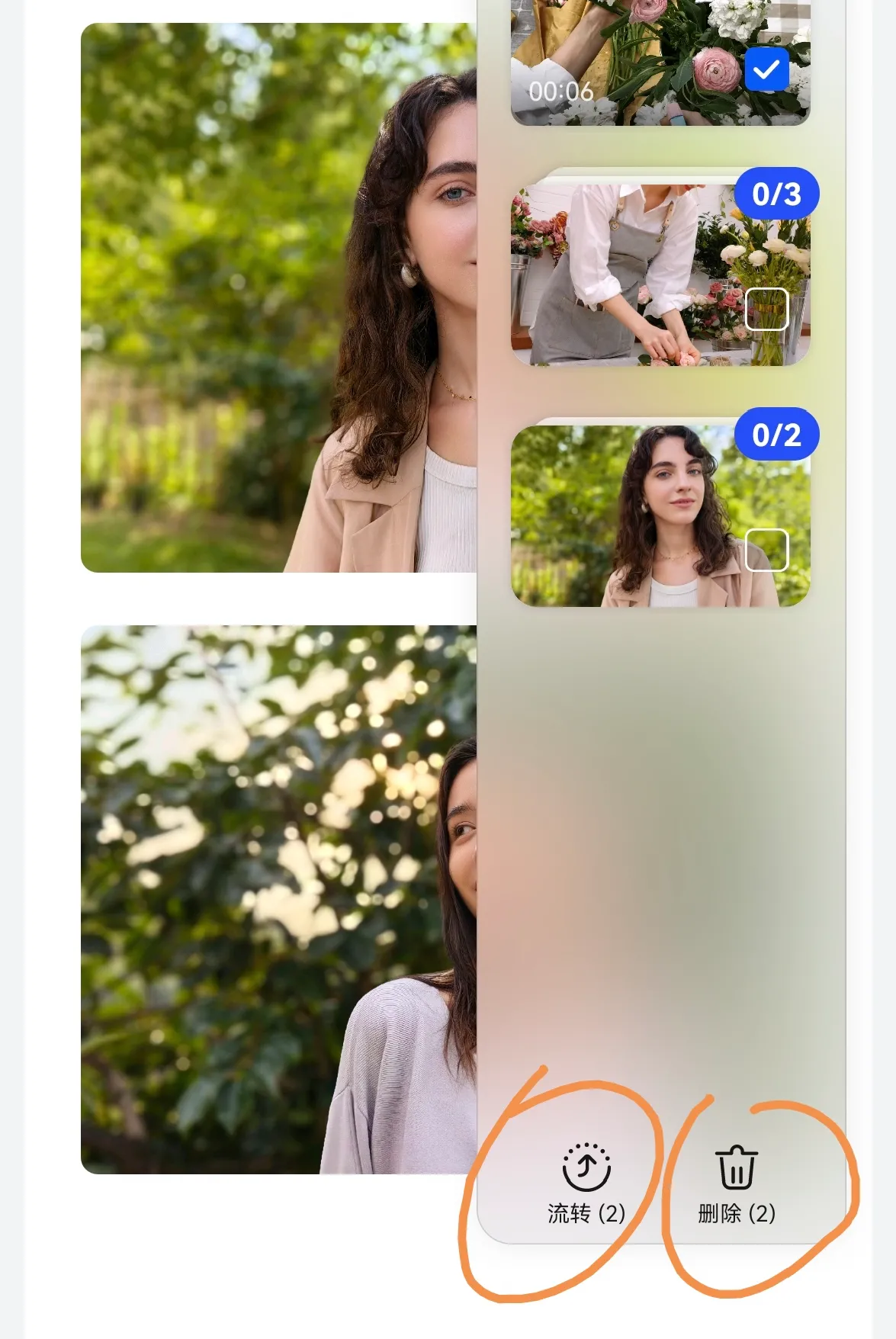当我们需要搜集一些资料编辑文档的时候 , 经常用到复制、粘贴按钮,剪贴板只能够保存一次复制的内容,有什么办法可以复制、粘贴多项内容呢?这个时候就需要用到华为mate50系列的文件中转站功能了,它可以将你所需要的文档暂存到中转站,无论是照片、视频、还是文字、文档都可拖拽传输,并可以拖拽生成文档,下面就看一下如何使用吧!

启用中转站
第一步需要打开文件中转站功能,在设置中打开辅助功能,中转站,打开“拖拽时启用中转站”

中转站跨页面搜集内容
【华为Mate 50文件中转站,图片、视频、文档都能拖拽传输】您可以在应用中选中文本、视频或者图片、文档等内容,然后长按直到右侧有悬浮窗后拖动内容到悬浮窗完成搜集,若您搜集的内容是同类例如几张图片则它会堆叠显示在中转站里面 。点击堆叠的卡片可以展开内容查看详情 。

中转站拖拽到其他应用
长按文件中转站的内容您可以将它拖拽到新建文档里面,或者聊天软件、邮件里面,松开手就可以完成内容粘贴 。你可以选中一项或者多项内容进行拖拽传输 。
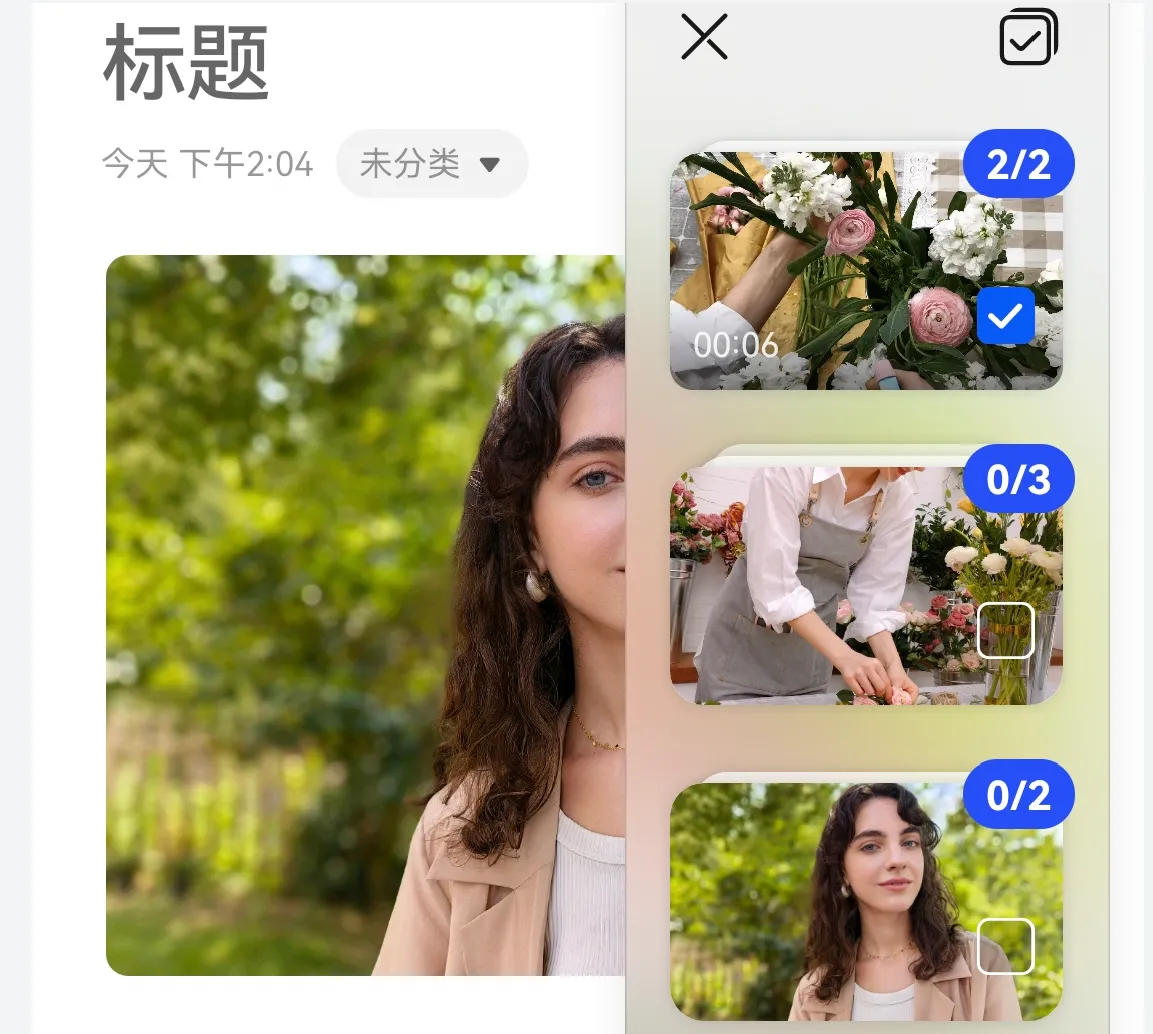
中转站内容删除
中转站是暂存所需内容的地方,也会占用一定存储空间,若不需要的内容可以及时清理,可以勾选删除,也可以按右上角的四个点进行多选删除 。
中转站内容流转
在中转站中您也可以把剪贴板的内容流转到其他设备 , 例如智慧屏、其他支持流转的harmony OS设备 。